 |
Tutoriel Cinema 4d BodyPaint: Cyberscarifications sur un masque de cyborg.
Niveau expert.
(débat original : http://www.frenchcinema4d.com/forum/index.php?action=post;msg=46788;topic=3830.0;sesc=47512ccc9508385e6afef1ed820d5c20)
Une des grandes qualités de BodyPaint, c'est sa capacité à synchroniser les manipulations graphiques sur plusieurs fichiers et calques simultanément. Ainsi, on peut simultanément, modifier la couleur sur le fichier du canal couleur, et modifier les densités de relief sur le fichier du canal de relief... etc, et ceci de façon synchrone, bien qu'avec des matières ou couleurs différentes...
|
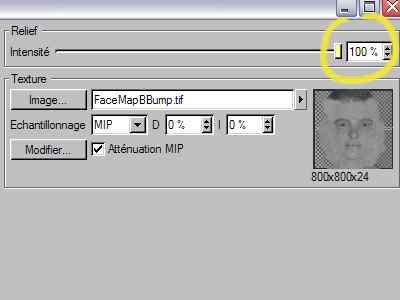 |
Avec BodyPaint, on peut aussi appliquer des filtres à un calque, ici, afin d'avoir le maximum de "dynamique" graphique pour mes futurs opérations je vais réduire le contraste de la texture noir et blanche utilisée dans le canal de relief de la texture du visage.
Dans un premier temps, je règle à fond le niveau du canal relief dans le menu du modificateur de matériaux.
|
 |
Ce qui a pour défaut, de donner à la peau du cyborg une texture de peau trop accidentée, que je vais réduire en modifiant le contraste de la texture.
|
 |
Dans le menu bodypaint, avec l'outil sélection, je sélectionne toute la texture du fichier du canal de relief
|
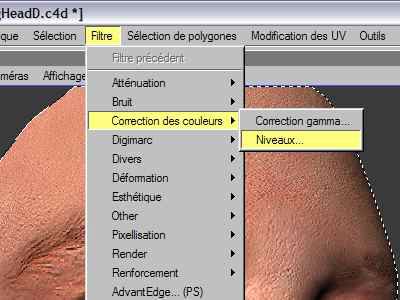 |
Puis j'utilise, toujours dans le menu bodypaint le filtre de correction de couleur> Niveau pour atténuer les contrastes du fichier du canal de relief.
|
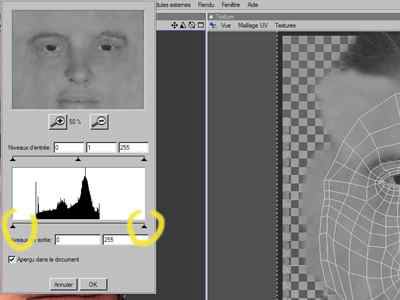 |
J'atténue le contraste du fichier dans le canal de relief,
ceci afin d'avoir de la marge avant les seuils de noirs et de blanc, pour mes futurs reliefs...
Ainsi les graphismes que je vais dessiner seront plus profonds ou plus en ronde bosse que les textures de la peau.
|
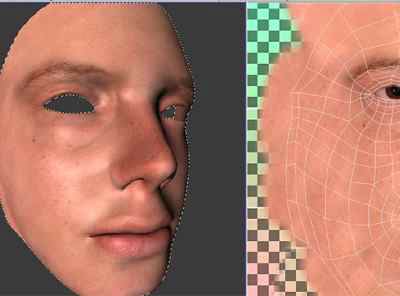 |
Je m'assure avec un rendu que relief de la peau ainsi réglé n'est pas excessif...
|
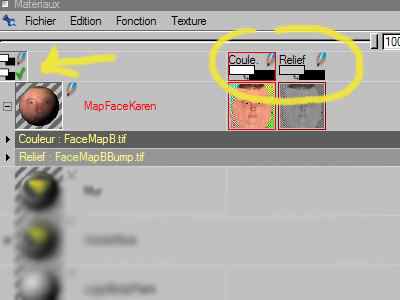 |
Pour l'instant je ne travaillais (par défaut) que sur le fichier d'un seul canal... le canal de relief
Bien s'assurer pour la suite que le mode pour peindre sur les fichiers de plusieurs canaux simultanément est activé. (les petits crayons doivent être activés pour chaque canal sur lequel on va travailler.)
|
 |
Créer un nouveau calque dans le canal couleur et le canal relief,
|
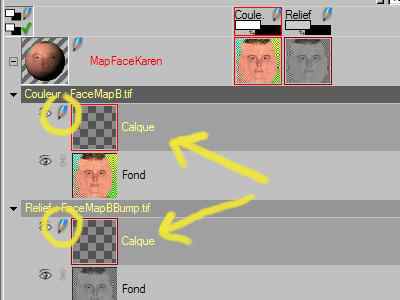 |
Créer de nouveaux calques permet de peindre la couleur et le relief des tatouages sans abimer les calques contenant le relief et la couleur de la peau. (attention, pour cela il faut que les textures soient en format PSD, ou TIFF)
|
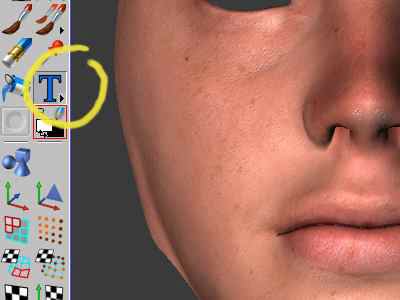 |
Selectionner l'outil Texte
|
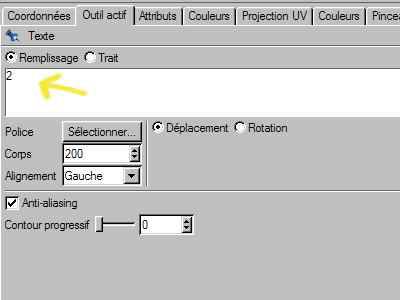 |
Taper le texte à tatouer (mode remplissage activé)
|
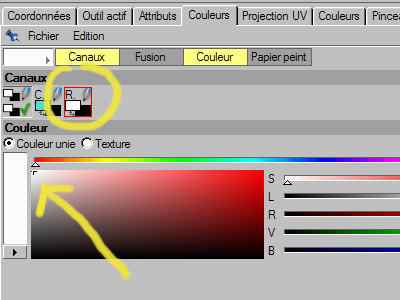 |
Choisir la couleur dans le canal couleur, et choisir le niveau de relief dans le canal relief en sélectionnant une valeur allant vers le blanc, ou vers le noir (blanc on peint en ronde bosse, noir on peint creux)
(remarque : on travaille en "couleur unie" pour l'instant)
|
 |
Dans ce cas de figure, j'ai écrit le chiffre 2 en relief (RondeBosse) sur le masque de mon cyborg
|
 |
Choisir l'outil trait, et répéter cette série d'opération
|
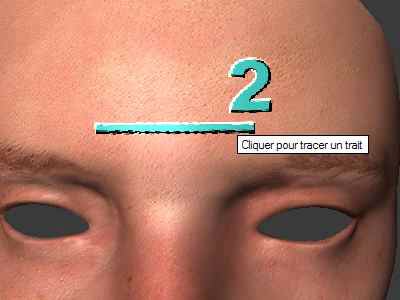 |
Afin de tracer un ou plusieurs traits sur le masque
|
 |
Comme j'ai peint en blanc maximum dans le canal de relief, le graphisme apparait en rondebosse à un niveau supérieur de celui des reliefs de la peau que j'avais pris soin de "décontraster"
|
 |
Maintenant on va creuser des échancrures rouillées dans le visage de cyborg
Selectionner couleur noire pour le canal de relief (on va creuser dans le masque)
|
 |
Selectionner l'outil de dessin polygonal pour creuser une forme rectangulaire
|
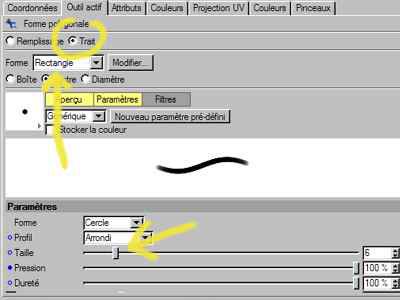 |
Se mettre en mode trait/rectangle, et ajuster l'épaisseur du trait dans les attributs de l'outil actif (forme polygonal)
|
 |
Cliquer sur l'onglet "modifier" pour ajuster l'arrondi des angles de la forme polygonale
|
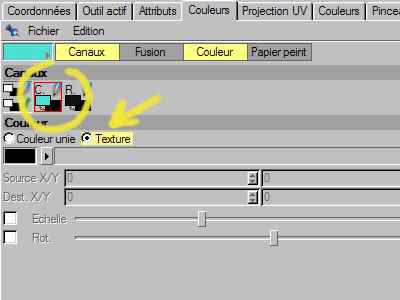 |
Maintenant on va choisir de peindre le creux, non pas avec une couleur uniforme, mais avec une texture de rouille.
Cliquer sur le bouton "texture" puis cliquer sur la petite fleche de la fenêtre en dessous pour afficher le menu de selection de textures...
|
 |
Par défaut, C4d vous propose les textures disponibles stockées dans le dossier "pattern" du dossier "library" du dossier de l'application C4D.
Pour sélectionner et importer dans ce dossier une texture enregistrée quelque part sur votre disque, il faut monter tout en haut de cette liste proposée pour sélectionner le menu charger à partir du disque qui est planqué la haut...
|
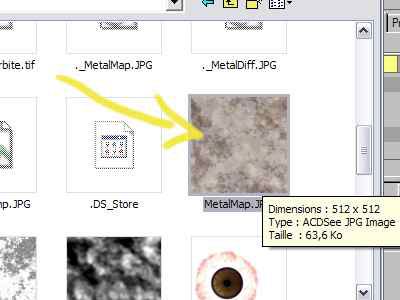 |
|
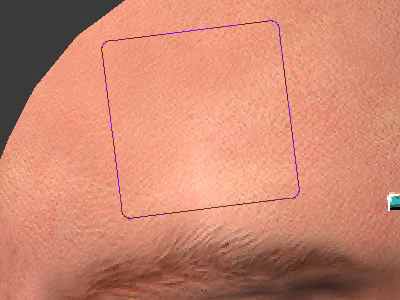 |
Positionner le rectangle sur le masque
|
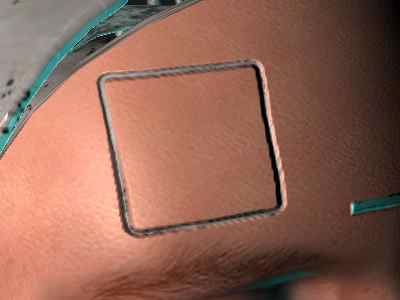 |
Cliquer... j'ai ainsi creusé le liseré en creux rouillé d'une trappe de maintenance, dans le front de mon cyborg
|
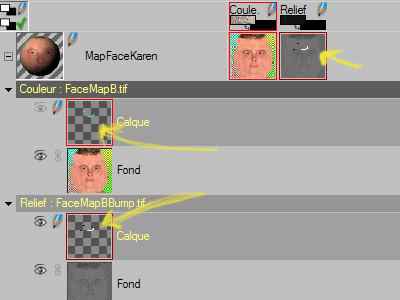 |
Dans ce cas de figure, j'ai choisi de mettre juste des effets de couleur rouille dans la couleur, mais par contre je me contente d'utiliser une couleur noir uniforme pour le canal de relief... ceci afin d'avoir un liseré parfaitement régulier.
|
 |
|
 |
Maintenant, je vais arracher des morceaux de peau sur les bords du masque de cyborg
Pour cela je vais travailler avec l'outil pinceau
|
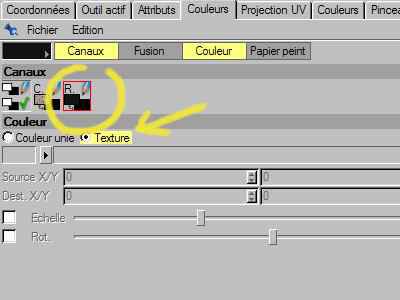 |
Je conserve ma texture de rouille dans le canal de couleur, mais je vais affecter une texture spécifique au canal de relief.
Meme opération que précédemment, après avoir sélectionné le paramètre texture,je clique sur la petite fleche de la fenêtre du dessous pour sélectionner une texture dans mon disque dur...
|
 |
Dans ce cas, je prends une texture similaire à un bruit procédural
|
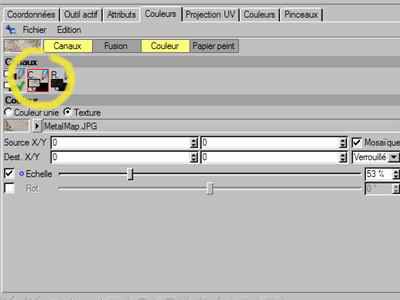 |
Je reselectionne les ajustements du canal de couleur en m'assurant que le crayon est bien activé pour le canal couleur et le canal relief, afin de peindre sur les fichiers des deux canaux simultanément
|
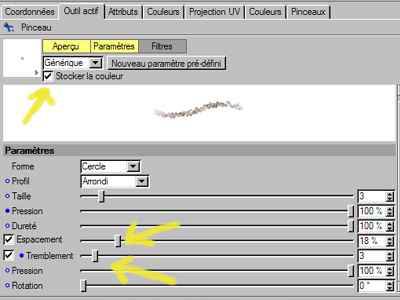 |
Je sélectionne l'onglet "outil actif" afin de modifier les paramètres du pinceau
Et j'ajuste en particulier les paramètres d'espacement et tremblement
Noter qu'en cliquant sur le bouton bleu devant chacun des pramètres on peut rendre ces paramètres dépendants de ceux du stylet dans le cas ou on utilise une tablette graphique.
En cliquant sur stocker la couleur on rafraichi la prévisualisation de la forme et texture du pinceau
En cliquant sur "Nouveau paramètre prédéfini" on peut archiver l'ensemble "pinceau matière" pour y avoir accès plus rapidement ultérieurement.
|
 |
Avec le pinceau ainsi réglé, je peints l'arrachage de la peau sur les bords du masque.
|
 |
Ce qui va donner ça...
|
 |
Yann, destructeur de cyborg...
|

